Chứng chỉ ISTQB không chỉ tăng khả năng tuyển dụng và cơ hội nghề nghiệp mà còn khẳng định sự chuyên nghiệp và uy tín của bạn trong ngành công nghiệp phần mềm. Trong bài viết này, Codegym sẽ cung cấp cho bạn thông tin chi tiết về quy trình đăng ký thi ISTQB.
Nội dung
- Quy trình đăng ký thi ISTQB
- Những điều bạn cần chuẩn bị trước khi đăng ký:
- Chi tiết các bước để đăng ký thi ISTQB
- Bước 1: Đăng ký tài khoản trên ATSQA
- Bước 2: Chọn môn thi và thanh toán trực tuyến
- Bước 3: Kiểm tra và sao chép thông tin voucher
- Bước 4: Chuyển sang trang Webassessor
- Bước 5: Lên lịch thi
- Bước 6: Chọn môn thi – được thêm 15 phút
- Bước 7: Chọn ngày và giờ thi
- Bước 8: Nhập mã Voucher
- Bước 9: Cài đặt môi trường thi
- Bước 10: 15 phút trước giờ thi
- Một số lưu ý trong quá trình thi
- Kết luận
Quy trình đăng ký thi ISTQB
Hình thức đăng ký này được áp dụng cho cả hình thức thi tại nhà hoặc tại Đại lý thi như SmartPro.
Những điều bạn cần chuẩn bị trước khi đăng ký:
- Email cá nhân: Đảm bảo rằng bạn có một địa chỉ email cá nhân, không sử dụng email công ty, vì bạn có thể không làm việc ở công ty đó suốt đời.
- Thẻ ghi nợ: Đảm bảo thẻ của bạn còn hạn mức và hạn sử dụng đủ cho môn thi bạn muốn đăng ký.
- CMND/CCCD: Đây là để xác thực danh tính của bạn và đảm bảo tính chính xác trong quá trình thi.
- Máy tính có webcam/camera: ISTQB thường tổ chức thi trực tuyến, và yêu cầu học viên có máy tính có webcam/camera.
Đảm bảo bạn đã chuẩn bị tốt các yêu cầu trên trước khi đăng ký thi ISTQB để tránh bất kỳ sự cố nào và đảm bảo rằng quá trình đăng ký và thi diễn ra một cách thuận lợi.
Chi tiết các bước để đăng ký thi ISTQB
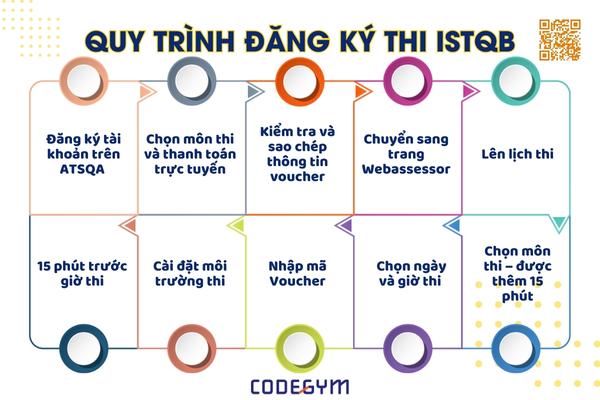
Quy trình đăng ký thi chứng chỉ ISTQB
Bước 1: Đăng ký tài khoản trên ATSQA
- Đăng ký một tài khoản trên trang web của ATSQA, có thể truy cập qua địa chỉ https://atsqa.org/account.
- Sau vài giờ đồng hồ, bạn sẽ nhận được một email kích hoạt tài khoản. Trong trường hợp ngoại lệ, quá trình này có thể mất tối đa 24 giờ.
- Trước khi đăng ký thi, bạn cần kích hoạt tài khoản bằng cách nhấp vào liên kết được gửi qua email.
Lưu ý quan trọng: Tên và họ bạn đăng ký trên tài khoản phải trùng khớp với thông tin trên chứng minh nhân dân của bạn, và phải khớp với phần tên được ghi trên chứng chỉ.
Bước 2: Chọn môn thi và thanh toán trực tuyến
Sau khi tài khoản của bạn đã được kích hoạt, truy cập vào trang:
https://atsqa.org/purchase để chọn môn thi và tiến hành thanh toán trực tuyến.
- Loại giao dịch (Purchase Type): Chọn hình thức thanh toán, bạn có thể mua cho bản thân hoặc cho một nhóm. Đây là thanh toán trực tuyến quốc tế, vì vậy hãy chắc chắn rằng thẻ của bạn được chấp nhận quốc tế.
- Định dạng bài thi (Exam Format): Chọn dạng thi trực tuyến (ONLINE Exam).
- Chọn môn thi (Exam): Chọn môn thi mà bạn muốn đăng ký. Trong hướng dẫn này, chúng ta sẽ chọn Agile Tester.
Trong trang hiển thị, bạn cần lưu ý các lựa chọn sau đây:
- Do you want your name to be listed on the Official U.S. List of Certified Software Testers if you pass? (Bạn có muốn tên của bạn được liệt kê trong Danh sách Tester được Chứng nhận Chính thức của Mỹ nếu bạn đỗ thi không?) Chọn Yes nếu bạn muốn, ngược lại chọn No.
- Do you want your name to be listed to the ISTQB successful candidate registry if you take and pass an ISTQB exam? (Bạn có muốn tên của bạn được liệt kê trong danh sách ứng viên ISTQB thành công sau khi bạn thi đạt không?) Chọn Yes nếu bạn muốn, ngược lại chọn No.
Bạn cần đánh dấu vào ô “I have read and agree…” (Tôi đã đọc và đồng ý…) và sau đó nhấp vào “Review Purchase” (Xem lại đơn hàng).
Sau khi xem xét lại thông tin bạn đã chọn và nhập vào theo hướng dẫn trên trang, bạn có hai lựa chọn:
- Nếu bạn muốn chỉnh sửa thông tin, nhấp vào nút “Edit Information” (Chỉnh sửa thông tin).
- Nếu mọi thông tin đã chính xác, nhấp vào “Continue with Payment” (Tiếp tục thanh toán) để tiếp tục quá trình thanh toán trực tuyến. Quá trình này tương tự như việc mua hàng trực tuyến trên các trang thương mại điện tử khác.
Lưu ý quan trọng: Hãy cẩn thận khi nhập thông tin thẻ (thẻ tín dụng) của bạn trên trang web. Hãy kiểm tra kỹ URL để đảm bảo rằng bạn đang truy cập vào trang web chính xác.
Bước 3: Kiểm tra và sao chép thông tin voucher
- Sau khi hoàn thành thanh toán thành công ở Bước 2, truy cập vào trang My Account (https://atsqa.org/account) để xem thông tin đơn hàng mà bạn đã mua. Lưu ý: Bạn chỉ có thể đăng ký thi trong vòng 1 năm (365 ngày) kể từ khi thanh toán trực tuyến thành công.
- Sao chép mã Voucher (Voucher Code) sang một vị trí tạm thời nào đó, ví dụ như Notepad++ hoặc Sublime Text. Điều này sẽ giúp bạn dễ dàng truy cập vào mã voucher khi cần thiết.
- Cuộn xuống cuối trang và nhấp vào nút “Exam Scheduling and Online Exam Access” để chọn thời gian thi. Sau khi nhấp vào nút này, bạn sẽ được chuyển đến trang Webassessor để tiếp tục quá trình đặt lịch thi.
Bước 4: Chuyển sang trang Webassessor
Sau khi nhấp vào nút “Exam Scheduling and Online Exam Access” trong trang My Account, bạn sẽ chuyển sang trang Webassessor. Trên trang này, bạn sẽ được yêu cầu cung cấp sự cho phép để Webassessor truy cập vào thông tin cá nhân của bạn.
- Điều này là một quy trình bảo vệ thông tin cá nhân giữa hai trang web khác nhau. Nếu bạn không đồng ý cung cấp sự cho phép này, bạn sẽ không thể tiếp tục quá trình đăng ký thi.
Bước 5: Lên lịch thi
Truy cập vào trang Webassessor, bạn click nút Schedule Your Examination
Bước 6: Chọn môn thi – được thêm 15 phút
Dưới đây là 4 lựa chọn khác nhau cho môn thi Agile Tester, với ý nghĩa riêng của chúng:
- Agile Testing Exam (ISTQB) – Testing Center: Đây là lựa chọn để thi tại một Trung tâm thi, như SmartPro.
- EXT Agile Testing Exam (ISTQB) – Online: Đây là lựa chọn để thi TẠI NHÀ.
- Agile Testing Exam (ISTQB) – Online: Đây là lựa chọn để thi TẠI NHÀ. Lựa chọn này phù hợp cho bạn nếu bạn là công dân quốc gia và tiếng mẹ đẻ của bạn là tiếng Anh (ví dụ: Mỹ, Úc).
- EXT Agile Testing Exam (ISTQB) – Testing Center: Đây là lựa chọn để thi tại một Trung tâm thi, như SmartPro. Lựa chọn này áp dụng cho bạn nếu bạn là công dân quốc gia và tiếng mẹ đẻ của bạn KHÔNG phải là tiếng Anh (ví dụ: Việt Nam).
Ghi chú: Nếu bạn chọn một lựa chọn có chữ EXT (mở rộng), bạn sẽ được thêm 15 phút (25% của 60 phút) cho thời gian làm bài thi.
Bước 7: Chọn ngày và giờ thi
Nếu bạn chọn thi tại trung tâm (đại lý thi), hãy gọi điện để kiểm tra trước lịch thi tại đó có sẵn chỗ trống hay không.
Nếu bạn chọn thi tại nhà, hãy chọn khung giờ yên tĩnh nhất có thể để bạn tập trung thi tốt. Bạn có thể chọn thi tại phòng họp trong công ty mà bạn đang làm việc, miễn là có môi trường yên tĩnh. Hãy đặt trước phòng họp này để đảm bảo sẽ có sẵn.
Lưu ý:
- Ở Bước 1, vì bạn đã chọn địa chỉ ở Việt Nam, giờ thi sẽ được tính theo giờ Việt Nam.
- Bạn có thể thay đổi lịch thi miễn phí nếu làm trước 72 giờ so với giờ thi.
- Nếu thay đổi sau 72 giờ so với giờ thi, bạn sẽ phải trả phí (số tiền phí có thể thay đổi tùy theo tình hình).
Sau khi cẩn thận xem xét thời gian (ngày và giờ) thi, hãy đánh dấu vào ô “I acknowledge that…” và nhấn nút “Select” để tiếp tục.
Bước 8: Nhập mã Voucher
Bây giờ, hãy dán mã Voucher mà bạn đã sao chép ở Bước 3 vào ô tương ứng.
Bước 9: Cài đặt môi trường thi
Bạn cần cài đặt môi trường cho máy tính của bạn ít nhất 1 ngày trước giờ thi đã đăng ký. Tùy thuộc vào máy tính bạn định sử dụng, bạn phải cài đặt một số chương trình theo quy định của ASTQB. Truy cập vào tab “My exams” để xem thông tin hướng dẫn chi tiết.
Bước 10: 15 phút trước giờ thi
15 phút trước khi thi, hãy đăng nhập vào trang Webassessor tại địa chỉ https://atsqa.org/online-exams.
Khoảng 5 phút trước giờ thi (mà bạn đã đăng ký), hãy truy cập vào tab “My Exams” hoặc “My Assessments” (tuỳ thuộc vào giao diện), nếu bạn chưa thấy nút “Launch”, hãy chờ một chút (ví dụ, 30 giây) sau đó làm mới trang (ấn F5 trên Windows hoặc CMD + R trên Mac). Khi nút “Launch” hiển thị, hãy nhấp vào để bắt đầu thi.
Đọc thêm: Có phải ai cũng nên sở hữu chứng chỉ Tester ISTQB?
Một số lưu ý trong quá trình thi

Những lưu ý khi thi chứng chỉ ISTQB
- Hãy đảm bảo bạn đã cài đặt chương trình Sentinel và thiết lập sinh trắc khuôn mặt ít nhất 1 ngày trước giờ thi. Bạn có thể cài đặt Sentinel bằng cách đăng nhập vào trang Webassessor tại địa chỉ https://atsqa.org/online-exams.
- Đảm bảo các thiết lập bảo mật và riêng tư cho phép chương trình Sentinel truy cập vào camera và microphone trên máy tính của bạn.
- Dọn dẹp khu vực xung quanh bạn (nơi ngồi thi) và không cho phép các thiết bị điện tử, điện thoại và các thiết bị khác gây mất tập trung trong quá trình thi.
- Đăng nhập vào Webassessor bằng tài khoản của bạn ít nhất 15 phút trước giờ thi bạn đã chọn.
- Nhấp vào tab “My Exams” hoặc “My Assessments” (tuỳ thuộc vào giao diện).
- Sau đó, khi nút “Launch” xuất hiện bên phải tên bài thi của bạn, hãy nhấp vào để bắt đầu thi
- Trong quá trình thi (sau khi đã nhấp vào nút “Launch”), chương trình thi trực tuyến sẽ tự động mở và bạn sẽ không thể truy cập vào bất kỳ chương trình nào khác.
- Mặc dù không thấy người giám sát trên màn hình, họ sẽ theo dõi bạn qua camera. Bạn có thể trò chuyện với họ qua hệ thống chat.
- Bạn phải chuẩn bị CMND/CCCD để hiển thị cho người giám sát. Khi được yêu cầu, hãy đặt giấy tờ này trước camera khoảng cách 30cm trong vòng 10 giây.
- Nếu bạn đang đeo kính, họ cũng sẽ yêu cầu bạn để kính trước camera để kiểm tra.
Kết luận
Trên đây là hướng dẫn chi tiết về cách đăng ký thi ISTQB (International Software Testing Qualifications Board). Việc đăng ký và thi ISTQB đóng vai trò quan trọng trong việc chứng minh và công nhận năng lực và kiến thức của bạn về kiểm thử phần mềm.
















0 Lời bình